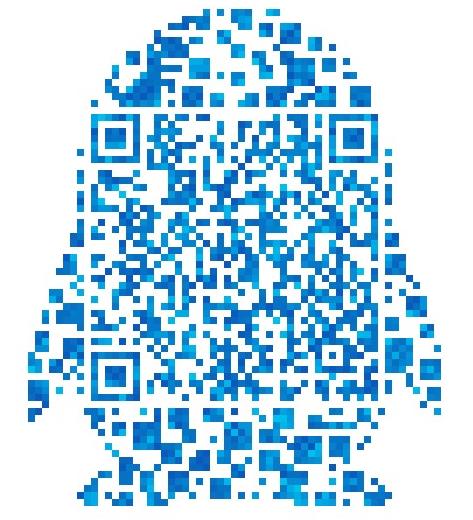win7桌面闹钟设计
目录
一、 引言
二、 创建工程文件
三、 绘制前面板
(一) 添加组合边框控件
(二) 添加时间日期控件
(三) 添加文本框
(四) 添加按钮控件
(五) 添加静态字符控件
(六) 前面板最终外观
四、 前面板各控件添加变量
(一) 实时时间控件变量添加
(二) 闹钟时间控件变量添加
(三) 倒计时时间显示控件变量添加
五、 编写底层驱动程序
(一) 定时器中断响应函数
1. 初始化定时器1
2. 编写定时器响应函数
(二) 闹钟1启闭控制
1. 按钮驱动函数
2. 闹钟时间保存函数
(三) 闹钟2启闭控制
1. 按钮驱动函数
2. 闹钟时间保存函数
(四) 闹钟3启闭控制
1. 按钮驱动函数
2. 闹钟时间保存函数
(五) 倒计时功能设计
1. 按钮驱动函数
2. 倒计时更新函数
六、 调试与优化
(一) 启动桌面闹钟软件
(二) 闹钟功能展示
(三) 倒计时功能展示
总结
致谢
参考文献
附录 程序源码
引言
本课题将设计一款能够在Win7操作系统上高效运行的桌面闹钟应用软件,并实现如下的设计内容:
1、安装VS2 *景先生毕设|www.jxszl.com +Q: &351916072&
010开发环境,创建基于对话框的MFC工程系统;
2、在MFC上调用控件,完成桌面闹钟的前面板设计,将文本输入输出框、按钮以及空间变量进行添加和布局,完成桌面闹钟应用软件的外观设计;
3、创建桌面闹钟CPP程序文件,完成C++语言程序代码的构建,实现对桌面闹钟各个控件的底层驱动程序编写;
实现对程序代码的编译,并通过VS2010的Debug模式完成程序代码的断点调试功能,实现对桌面闹钟的仿真。
创建工程文件
首先打开Visual Studio 2010软件对桌面闹钟的工程文件进行创建,如下图所示,选择MFC应用程序,并将工程名称设置为桌面闹钟,随后点击确定。
/
图1 创建工程
点击下一步即可。
/
图2 创建工程 这里需要在应用程序类型中选择基于对话框选项,随后点击完成即可。
/
图3 创建工程
下图为创建好的工程文件,该面板即为桌面闹钟软件的前面板。
/
图4 创建工程
将前面板上的两个按钮删除。
/
图5 创建工程
绘制前面板
上文已经创建完成了桌面闹钟的前面板,现在开始绘制该软件的前面板,需要对其添加各种功能的控件。
添加组合边框控件
首先添加两个组合框控件,用于对前面板工作区域进行划分。
/
图6 添加组合边框控件 随后调整两个组合框控件的大小和位置,并右键点击其属性,在Caption中将各自的显示名称改为“日期时间显示区域”和“闹钟时间设置区域”。
/
图7 添加组合边框控件
调整前面板的形状。
/
图8 添加组合边框控件
添加时间日期控件
随后在工具箱中找到Month Calendar Control控件并将其添加到面板上,如下图所示,这个控件用于显示日期信息。
/
图9 添加时间日期控件
再次通过工具箱中添加Date Time Picker控件,该控件用于显示时间,共需要使用四个该控件,添加进来后将其各自位置进行布局,如下图所示。
/
图10 添加时间日期控件
添加文本框
随后在工具箱中找到Edit Control控件,添加进来,这是一个可编辑的文本框,用于提供给用户编辑倒计时时间。
/
图11 添加文本框
添加按钮控件
随后在工具箱中找到Button控件,添加进来,共需要使用到四个按钮。
/
图12 添加按钮控件
右键单击按钮打开其属性框,在Caption中将四个按钮显示名称分别改为闹钟启动和倒计时启动,如下图所示。
/
图13 添加按钮控件
添加静态字符控件
随后在工具箱中找到Static Text控件,添加进来,共需要使用到5个该控件,用于实现前面板提示字符功能。
/
图14 添加静态字符控件
在属性框中将各个Static Text控件显示名称改为下图所示内容。
原文链接:http://www.jxszl.com/dzxx/txgc/63421.html